前回開封レビューをしましたが、画像が多かったのでセッティング編を別記事にしました。
【目次】見たい所へジャンプ☟
PlayStation VRを設置しよう
PlayStation VRを接続するためには、5種類ほどのケーブルと、周辺機器を接続しなければいけません。
付属の説明書に手順が載っているので、その通りに接続していきます。
付属品がそれなりになるので、全て揃っているか確認したほうがいいです。
ディスプレイからのHDMI接続は、このプロセッサーユニットを経由しPS4に接続する流れになります。
PS4のUSB端子へケーブル2を使用してプロセッサーユニットと接続。
電源を切る方法もちゃんと記載されています。
チュートリアルの動画がYouTube公式サイトにアップされているのそちらを確認するのもいいかもしれません。
セッティングは難しくない、が面倒くさい
実際にセッティングしてみて思ったのは、
- ケーブルが多い
- PS4とは別にさらにプロセッサユニットへの電源確保が必要
- ケーブルが多いため収納場所に困りそう
- 各種ケーブル接続へは工夫が見られる(接続する端子には○□などのマークが付いているので間違えることはない)
と言ったところ。
PS VRをパッとさっとしたい!すぐできる!と思っていたら意外に準備に時間がかかったのが正直なところです。
発売日当日にセッティングしましたが、机周り、配線周りの整理、セッティング完了までを会社から帰ってきてからしたら、日付が変わりそうになっていましたw
プロセッサーユニットにケーブルを完全格納できるので、見た目すっきりです。
完成したところはこんな感じ。
ディスプレイの下には大量のケーブル類が・・・・w
次回はサマーレッスンなどのソフト面を交えて感想を述べたいと思います。

















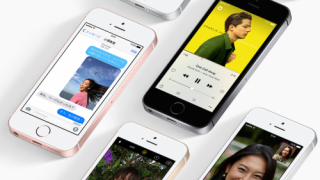









コメント